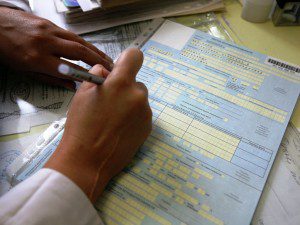Календарь предварительной записи для салона красоты. Журнал записи клиентов салона красоты в excel
Журнал записи клиентов в салон красоты — Арника
Общая информация
Календарь предварительной записи предназначен для ведения журнала предварительной записи клиентов салона красоты.
Перейти к календарю предварительной записи можно из любого раздела системы, нажав на кнопку «Расписание», расположенную в основном меню:
Для корректной работы календаря предварительной записи должны быть настроены графики работы салона красоты и персонала. Если этого не сделать, то придется вручную каждый день добавлять сотрудников. О том, как настроить графики, можно прочитать в статье «Настройка графика работы».
Если графики работы не были настроены, то вид страницы календаря предварительной записи аналогичен выходному дню салона, когда не работает ни один из сотрудников:
Если необходимо, чтобы сотрудник вообще не отображался в календаре предварительной записи, достаточно снять галочку «Показывать сотрудника в расписании» в его карточке на вкладке «Общая информация» в профиле сотрудника:
Если графики работы салона и сотрудников настроены, то откроется страница журнала предварительной записи клиентов, представляющая собой сетку расписания сотрудников за один день:
В левой части заголовка страницы располагаются элементы управления, позволяющие осуществлять навигацию по дням. В правой части блоки информации по кассе, выручке, звонкам и визитам:
По умолчанию, при переходе в раздел Расписание, всегда открывается текущая дата. Если в процессе работы с календарем предварительной записи была выбрана любая дата, отличающаяся от текущего дня, то в заголовке появляется кнопка, позволяющая мгновенно вернуться в рабочий день: Быстро переключение между соседними днями доступно по клику на соответствующие клавиши: При клике курсором мыши на дату, на которую в данный момент отображается календарь предварительной записи, появится всплывающее окно с месячным мини-календарем, позволяющим осуществлять быструю навигацию по дням и месяцам. Чтобы выбрать интересующую дату, достаточно кликнуть курсором мышки на любой день в календаре:
Последний элемент управления в заголовке журнала, позволяющий осуществлять навигацию по дате, представляет собой иконку:При клике на нее, месячный мини-календарь будет постоянно отображаться в левой части расписания, а информационные блоки по кассам, визитам и звонкам теперь располагаются под ним:
Для возврата в прежний вид, необходимо нажать на эту же иконку в правой верхней части мини-календаря:
В заголовке мини-календаря всегда указана дата, на которую в данный момент отображает календарь предварительной записи. Эта дата выделена в мини-календаре светло- синим квадратиком:
Стрелки «Влево» и «Вправо» позволяют перейти к прошлым/будущим месяцам:
Чтобы выбрать интересующий день, достаточно кликнуть курсором мышки на любое число активного месяца. Будние дни имеют белый цвет. Все выходные и дни “соседних” месяцев имеют серый цвет:
Если в процессе работы с календарем предварительной записи была выбрана любая дата, отличающаяся от текущего дня, то под мини-календарем появляется кнопка, позволяющая мгновенно вернуться в рабочий день:
В зависимости от разрешения экрана и количества сотрудников, работающих за один день, вид страницы может немного изменяется: сужаются или расширяются столбцы сотрудников, отведенные на предварительную запись, а так же сокращается или расширяется выводимая информация о визитах клиентов. При увеличении количества сотрудников, столбцы сужаются до тех пор, пока их число не превысит 10, затем появляется горизонтальная полоса прокрутки. Например, вид страницы при 9 сотрудниках, работающих в один день, имеет следующий вид:
Имена клиентов и время визита выводится всегда. При наведении курсора мышки на запись о визите отображается более полная информация о визите, включающая ФИО клиента, его телефон, количество и стоимость услуг (в случае их наличия):
Добавлять или удалять сотрудников из календаря предварительной записи можно вручную в любой момент, в независимости от настроек графика работы салона и сотрудников.
Для удаления сотрудника из рабочего дня требуется нажать на его имя или фотографию (При ее отсутствии, выводится иконка с инициалами фамилии и имени) и в появившемся меню кликнуть мышкой опцию «Отменить рабочий день»:
Если у сотрудника нет никаких визитов, он сразу удаляется из журнала. Если у сотрудника в этот день был хоть назначен или проведен хоть один визит, при попытке удаления сотрудника появится окно предупреждения:
Добавить сотрудника в рабочий день можно нажав клавишу «плюс в кружочке» в правом верхнем углу экрана: При нажатии появится всплывающее окно, в котором отобразится список доступных сотрудников, отсортированный по должностям. В этом списке будет присутствовать все неработающие в данный день сотрудники, у которых в профиле стоит отметка, что их можно показывать в расписании. Нужный сотрудник выбирается кликом мышки, его график работы по умолчанию устанавливается равным времени работы салона:
Можно указать персональный временной график для сотрудника. Дополнительные диапазоны добавляются нажатием клавиши «плюс», а удаляются «красным крестиком»:
В итоге сотрудник добавляется в расписание сразу же с перерывами.
Редактирование перерывов так же всегда доступно из меню, которое открывается при клике на сотрудника в заголовке расписания:
Принцип точно такой же, плюс есть возможность добавить комментарий:
Так же из меню сотрудника доступен быстрый переход в его профиль и расписание на неделю:
Пункт меню «Расписание на неделю» подробно рассмотрен во второй части статьи, которая называется «Работа с календарем предварительной записи» .
Работа с календарем предварительной записи
Календарь представляет собой таблицу, столбцы которой соответствуют работающим в выбранный день сотрудникам, а строки – периодам времени. Период времени по умолчанию равен 20 минутам, его можно изменить в настройках салона. В заголовках столбцов таблицы указаны фамилия, имя, отчество, должность и фотография сотрудника. Изменить эту информацию можно в профиле (карточке) сотрудника. На рабочем поле календаря расположены блоки предварительных записей:
Пространство календаря, не занятое блоками предварительных записей, может быть окрашено в один из двух цветов:
- Белый цвет – время, доступное для записи
- Пустые поля с надписью перерыв – время, недоступное для записи (например, в случае если сотрудник работает только часть дня или обеденный перерыв)
При наведении курсора на пустое поле появляется подсказка «Новая запись» со временем визита:
Для создания новой предварительной записи кликните мышкой на доступную для записи ячейку, соответствующую нужному мастеру и времени. При этом откроется форма нового документа «Новый Визит»:
Этим документом оформляются все предварительные записи и последующие визиты клиентов.
Предварительная запись может быть оформлена на одну услугу (например «Стрижка мужская»), на несколько (например – «Стрижка женская», «Запаивание секущихся кончиков»), а так же на услугу и продажу товара одновременно. При наведении курсора на блок предварительной записи он увеличивается и информация в нем отобразится:
Для удаления блока записи из календаря нужно нажать на изображение корзины в его правом нижнем углу:
При клике мышкой на сам раскрывшийся блок, появится всплывающее окно, в котором можно отредактировать визит:
Если необходимо поменять время предварительной записи или мастера, в рамках одного рабочего дня, достаточно перетащить блок предварительной записи на нужное время или к другому сотруднику. Для перетаскивания блока нужно навести на него курсор мышки в область над именем клиента:
При этом курсор мышки изменит свой вид c простого указателя на «курсор с 4 стрелками». Теперь, если зажать левую клавишу мышки блок можно перетаскивать:
В момент переноса, на старом месте перетаскиваемого блока предварительной записи остается его полупрозрачный образ, а в столбце, куда блок переносится, появляется подсказка в виде уголка с индикатором времени, с автоматически изменяющимся шагом в 5 минут.
После переноса блока предварительной записи внизу страницы браузера на 5 секунд всплывает подтверждение об успешном переносе визита, в течение которых, при желании, перенос можно быстро отменить, кликнув мышкой на слово «ОТМЕНИТЬ»:
Каждому блоку предварительной записи может соответствовать один из трех статусов:
- Предварительная запись не подтверждена - блок желтого цвета,
- Предварительная запись подтверждена - блок голубого цвета,
- На основании предварительной записи оформлен (оплачен) визит клиента - блок зеленого цвета.
Если требуется продать клиенту товар, либо сертификат, без оказания какой-либо услуги, то можно использовать быструю клавишу в правом верхнем углу: В этом случае форма документа сразу же будет открыта в режиме продажи товаров, а не услуг:
Внимание: Простая продажа товара (сертификата), без оказания услуги, не отображается в календаре предварительной записи.
Более подробная информация о продаже товаров и услуг в статье «Оформление предварительной записи и визита клиента в салон красоты»
Календарь предварительной записи можно переключить в режим отображения недельного расписания для любого сотрудника. Для этого необходимо зайти в меню сотрудника и выбрать пункт меню «Расписание на неделю»:
Откроется страница с графиком работы сотрудника за неделю:
В этом режиме:
- Календарь отображает график работы только одного сотрудника
- Дата вверху мини-календаря теперь показывает недельный график, отображаемый в данный момент на экране
- На мини-календаре выбор даты осуществляется не по дням, а по неделям.
Для возврата в прежний вид необходимо кликнуть на опцию «Все сотрудники».
В день с текущей датой на календаре предварительной записи всегда присутствует поминутный таймер, в виде красной линии, которая двигается вдоль шкалы времени в течении рабочего дня:
При изменении цветовой схемы в настройках салона все элементы сетки расписания остаются прежними. Цвет фона и элементов меняется только у меню и области мини-календаря. Существует две готовые цветовые схемы по умолчанию, синяя и светлая. При переключении на светлую схему, вид календаря предварительной записи приобретает следующий вид:
Блоки информации по кассе и выручке, звонкам, визитам и администраторам:
В зависимости от настроек отображения, информационные блоки, выводящие данные по дежурным администраторам, визитам, звонкам и кассам, располагаются либо в заголовке журнала предварительной записи:
Либо в нижней части экрана, под мини-календарем:
В зависимости от определённых условий часть информации может не выводится. Например, если журнал предварительной записи клиентов находится в режиме отображения недельного расписания, данный вообще блок не отображается.
В обычном режиме информация по кассам и визитам отображается всегда:
Информационный блок с администраторами отображается только в том случае, если в салоне в работает более одного сотрудника с должностью администратор:
Для переключения между администраторами нужно кликнуть мышкой на круглую иконку:
При нажатии на имя администратора открывается его профиль.
Блок визитов отображает краткую информацию обо всех визитах за рабочий день:
Блок визитов представляет собой информационную строку с цифрами и индикатором прогресса, меняющим цвет и заполнение. Первая цифра обозначает количество успешно обработанных (оплаченных) визитов за рабочий день, последняя – количество всех визитов за день. Цвет индикатора прогресса меняется в зависимости от процента выполнения: от 0 до 49 процентов - красный, от 49 до 90 - желтый, от 90 до 100 - зеленый.
Например, так может выглядеть блок визитов, когда часть клиентов не пришла:
По клику на область блока визитов, в новой вкладке браузера будет открыта страница визитов, отфильтрованная по параметрам, соответствующим выводимым цифрам:
Блок звонков (Отображается при наличии минимум одного звонка) показывает краткую информацию обо всех звонках, назначенных за рабочий день:
Блок представляет собой информационную строку с цифрами и индикатором прогресса, меняющим цвет и заполнение. Первая цифра обозначает количество успешно отработанных звонков за рабочий день, а последняя – количество всех запланированных звонков за день. Цвет индикатора прогресса изменяется по аналогии с блоком визитов. По клику на область блока, в новой вкладке браузера будет открыта страница журнала контактов с клиентами, отфильтрованными по дате и по списку звонков, которые необходимо совершить за сегодняшний день.
Блок кассы выводит информацию по всем кассам и счетам:
Если присутствует больше одной кассы/счета , то переключение между ними происходит при клике мышкой по «стрелке слайдера»:
Например, при наличии дополнительного расчетного счета с нулевым балансом, и переключении блок кассы примет следующий вид:
При клике на любую область блока кассы, справа от него появится всплывающее окно. В нем отображается краткая информация обо всех кассах и счетах за тот день, который в данный момент выбран в расписании:
Закрывается это окошко по клику в любую область виджета кассы.
Если во всплывающем окне нажать на клавишу «Перейти к отчету», в новой вкладке браузера будет открыта страница «Движение средств в кассе», с полной информации по всем движениям средств на кассах/счетах за выбранный день:
www.arnica.pro
Книга записи клиентов в парикмахерской
В любом салоне или парикмахерской основным элементом работы с клиентами является книга записей этих самых клиентов. Или как еще часто её называют - журнал записи клиентов.
Одни успешные салоны используют для этого специализированную программу для парикмахерских, другие ведут записи в таблицах Excel, а кто-то все еще пользует бумажные носители - журналы записи.
Каждый метод удобен по своему. Например, бумажный носитель позволяет быстро вносить запись о клиенте, а сотруднику (администратору салона) нет необходимости владеть навыками работы с компьютером. В свою очередь, компьютерная программа для салона позволяет легко находить данные внесенные ранее, к примеру записи двух/трех месячной давности определенного клиента.
Исследовав все возможные способы, мы постарались воплотить лучшее от каждого метода в нашей системе управления салоном красоты, а также привнесли новые преимущества в онлайн-журнал записи.
Рис 1. Так выглядит журнал записей на заданную дату
Преимущества журнала записей в системе
- Быстрое и удобное внесение записи - Вы задаете только минимально необходимые данные (имя клиента, контактный телефон, выбираете услугу и мастера)
- Надежное хранение информации - Если "живую" книгу записей можно потерять, пролить на нее кофе, оторвать листы, то электронный формат записей всегда сохранен на серверах.
- Независимость от вышего компьютера - Даже если Ваш компьютер отказал, вы можете его заменить и точно также продолжить использовать базу клиентов на новом.
- Многопользовательский режим - Хотите зайти в систему с домашнего компьютера и проверить как идут дела? - Пожалуйста! Это легко.
- Интеграция с Вашим сайтом - Наша система позволяет разместить на вашем сайте форму онлайн записи клиента.
- Гибкие настройки доступа - Вы сами можете задаеть системе какие данные будут видеть и редактировать ваши сотрудники
- Отслеживание изменений записи - Система запоминает все изменения случившиеся с записью: дату редактирования, имя пользователя, комментарии....
Рис 2. Просмотр и редактирование записи
isalon.pro
Автоматизациия салона красоты. Онлайн программа учета для салона.
"САЛОНЫ ОНЛАЙН" - это современная программа для салона красоты, которая включает в себя весь стандартный функционал программы автоматизации и дополнительный набор сервисов, полностью интегрированных друг с другом. Кроме встроенной в программу CRM - системы для учета клиентов, системы учета товаров и остатков на складе, автоматического расчета заработной платы сотрудников, ведения финансов и расширенных аналитических отчетов, вы можете с помощью нашей программы установить в своем салоне Форму онлайн записи, внедрить Бонусную программу, которая будет полностью закрывать ваши маркетинговые потребности, сделать Индивидуальное мобильное приложение с личным кабинетом клиента, отображением бонусов и рассылкой push-уведомлений.
Новости компании
Мы рады сообщить, что теперь в нашей программе для салона красоты доступно два формата Формы онлайн записи: горизонтальный и вертикальный.
31.08.2017
Читать далееБлог компании
За 7 лет специалисты нашей компании накопили большой массив знаний по внедрению и особенностям работы сервиса Онлайн записи в салонах красоты. Ниже мы приводим основные моменты, на которые стоит обращать внимание, если вы решили начать пользоваться сервисом онлайн записи и установить Форму онлайн записи на свой сайт.
01.09.2017
Читать далееАвтоматизация
Кратко о функционале программы для салона красоты SONLINE: Салоны онлайн, описанном в разделе автоматизация для салона красоты.
Электронный журнал – это программа для записи клиентов салона красоты как с помощью администратора по телефону, так и самостоятельно через онлайн запись.
CRM система для салона красоты представлена в разделах «Клиенты», «Записи», «Руководителю» в виде подробнейшей базы данных всех клиентов, с максимальным набором фильтров и сортировок и различными формами сводных отчетов.
Программа производственного контроля отражена в разделе «Склад», «Руководителю», «Финансы».
Программа учета для салона красоты отражена в разделах «Финансы» и «Руководителю».
Вся информация, касающаяся персонала салона красоты: профессии, графики работы, 46 условий оплаты труда, история взаиморасчетов отражена в разделе «Персонал».
Программа для салона красоты SONLINE: Салоны онлайн включает функционал для всех групп сотрудников : это и программа для администратора салона красоты, и программа для руководителя салона красоты, и программа для владельца салона красоты.
Более ранние аналоги, такие как программа 1С для салона красоты, в большинстве своем не имеют такого разнообразного набора модулей и встроенных сервисов как программа для салона красоты SONLINE: салоны онлайн и вместе с приобретением программы для салона красоты бесплатно не предоставляют обучение, как делает это наш сервис.
Вам не потребуется ломать голову и забивать в поисковик запрос «программа для салона красоты скачать» так как SONLINE: салоны онлайн – это онлайн программа для салона красоты. Вам достаточно зайти по ссылки и авторизоваться.
sonline.su
MAx1 - программа для салонов красоты
Программа автоматизации салонов красоты
Предлагаем собственную разработку программного обеспечения для автоматизации учета и управления в салонах красоты. Быстрый программный комплекс, который подойдет для внедрения, как в небольшой единичный салон, так и большую сеть. Сама программа и услуги предназначены для автоматизации работы предприятий сферы сервиса:
- Салоны красоты;
- SPA-центры;
- Косметологические салоны;
- Банные комплексы;
- Студии загара;
- Частные медицинские клиники;
- Парикмахерские.
Гибкость настроек позволяет внедрять программный комплекс автоматизации в любое из предприятий области, делая настройки индивидуальными, с учетом специфики ведения бизнеса.
Преимущества автоматизации управления компанией
Компьютерная программа для салонов красоты создавалась при тесном взаимодействии с представителями бизнеса – собственниками компаний, менеджерами высшего звена. Учтены реалии российского рынка косметических, косметологических услуг и сферы здравоохранения.
Программный продукт позволяет салоном красоты оптимизировать работу по всем направлениям предоставляемых услуг, повысить рентабельность и сократить расходы. Теперь все процессы будут прозрачными. Мощный функционал, но простой и интуитивно понятный в управлении. Возможность создавать подробные отчеты на всех стадиях обслуживания клиента.
Обычной проблемой автоматизации является сложность обучения персонала. Часто рабочий интерфейс программы для салонов красоты делают запутанным и иерархичным, а в итоге обучение специалистов занимает несколько дней.
Мы предлагаем систему автоматизации и управления, которая не перегружена лишними настройками, имеет простой и понятный интерфейс, изучение займет несколько часов даже для сотрудников, не работавших ранее за компьютером.
Технологические особенности работы
Другое конкурентное преимущества программы – скорость и надежность работы, а также низкая цена владения. Продукт работает на базе Microsoft SQL Server, поэтому для решения задач не потребуется покупка других программ. Возможность удаленного управления салоном, гибкость и функциональность в синхронизации.
max1soft.ru
Книга записи клиентов в парикмахерской
В любом салоне или парикмахерской основным элементом работы с клиентами является книга записей этих самых клиентов. Или как еще часто её называют - журнал записи клиентов.
Одни успешные салоны используют для этого специализированную программу для парикмахерских, другие ведут записи в таблицах Excel, а кто-то все еще пользует бумажные носители - журналы записи.
Каждый метод удобен по своему. Например, бумажный носитель позволяет быстро вносить запись о клиенте, а сотруднику (администратору салона) нет необходимости владеть навыками работы с компьютером. В свою очередь, компьютерная программа для салона позволяет легко находить данные внесенные ранее, к примеру записи двух/трех месячной давности определенного клиента.
Исследовав все возможные способы, мы постарались воплотить лучшее от каждого метода в нашей системе управления салоном красоты, а также привнесли новые преимущества в онлайн-журнал записи.
Рис 1. Так выглядит журнал записей на заданную дату
Преимущества журнала записей в системе
- Быстрое и удобное внесение записи - Вы задаете только минимально необходимые данные (имя клиента, контактный телефон, выбираете услугу и мастера)
- Надежное хранение информации - Если "живую" книгу записей можно потерять, пролить на нее кофе, оторвать листы, то электронный формат записей всегда сохранен на серверах.
- Независимость от вышего компьютера - Даже если Ваш компьютер отказал, вы можете его заменить и точно также продолжить использовать базу клиентов на новом.
- Многопользовательский режим - Хотите зайти в систему с домашнего компьютера и проверить как идут дела? - Пожалуйста! Это легко.
- Интеграция с Вашим сайтом - Наша система позволяет разместить на вашем сайте форму онлайн записи клиента.
- Гибкие настройки доступа - Вы сами можете задаеть системе какие данные будут видеть и редактировать ваши сотрудники
- Отслеживание изменений записи - Система запоминает все изменения случившиеся с записью: дату редактирования, имя пользователя, комментарии....
Рис 2. Просмотр и редактирование записи
isalon.pro
Журнал записи клиентов
Постоянное развитие и совершенствование любой сферы услуг заставляет держать себя в тонусе, непрерывно развивать качество сервисов и условий работы своих сотрудников, быть в курсе последних трендов управления бизнесом. Сами принципы управления и организация учета салона красоты, по большому счету, кардинально не изменились, изменились инструменты для осуществления этих задач, которые упростили и максимально ускорили выполнение работы. В этой статье мы поговорим о самом главном инструменте учета, о журнале записи клиентов. Мы привыкли, что данный документ – это толстая тетрадка, в которую администратор после звонка фиксирует запись клиента на определенное время, к определенному мастеру, на определенную услугу. Зачастую администратору необходимо эту тетрадку еще и подготовить в соответствии с утвержденными нормами, разлиновать поля, заполнить шапки таблиц, распределить мастеров согласно графика работы. На основании этой исписанной тетради и строится весь дальнейший учет: расчет заработной платы мастеров, примерный расход материалов в процессе оказания услуг, написания отчетов для руководителя. Очень много пустой работы. Плюс ко всему администратор должен быть достаточно квалифицированным кадром - скрупулезно вести журнал записи клиентов в бумажном виде, уметь быстро извлечь из журнала необходимые данные для дальнейшей обработки. Человеческий фактор никто не отменял и, как следствие, наличие ошибок в работе будет неизбежным. Зачем загружать такой работой своего администратора? Может лучше направить этот ресурс в другое направление? Направление, которое увеличит прибыль! Давайте по порядку. Для качественного ведения клиентов процесс необходимо максимально автоматизировать. Электронный журнал записи клиентов – отличное решение для увеличения производительности сотрудников. Данный функционал полностью снимает необходимость ведения учета на бумажном носителе. Обязанность администратора – записать клиента, все. Модуль самостоятельно определит время работы мастеров, свободные окна для записи, рассчитает начисленную зарплату, сформирует множество отчетов, спишет со склада использованные материалы и т.д.При минимальных трудозатратах вы получаете максимальную производительность!
 Теперь у администратора больше времени на качественную консультацию клиентов, на продвижение дополнительных услуг, на ведения вашего представительства в соцмедиа. Переориентировав работу сотрудника в это русло, ваша прибыль неизбежно будет расти. Качество учета выйдет на новый уровень, максимально исключая ошибки, вызванные человеческим фактором. Дополнительным бонусом, для разгрузки администратора, является наличие в системе онлайн-записи на сайте или в группе социальной сети. Ваши клиенты по достоинству оценят возможность забронировать время в салоне в два клика без звонка администратору. На сегодняшний день хотелось бы отметь небывалый интерес и популярность к данной форме записи у посетителей. Освоение LokonCRM - программы для салона красоты - не потребует от администратора специфических знаний, интерфейс максимально прост и интуитивно понятен. Система не требует установки на компьютер, для работы достаточно иметь выход в интернет. При необходимости наши сотрудники проведут обучение, помогут настроить систему, помогут установить формы записей для сайта и группы социальной сети максимально облегчив переход вашего салона на автоматизированную систему управления.
Теперь у администратора больше времени на качественную консультацию клиентов, на продвижение дополнительных услуг, на ведения вашего представительства в соцмедиа. Переориентировав работу сотрудника в это русло, ваша прибыль неизбежно будет расти. Качество учета выйдет на новый уровень, максимально исключая ошибки, вызванные человеческим фактором. Дополнительным бонусом, для разгрузки администратора, является наличие в системе онлайн-записи на сайте или в группе социальной сети. Ваши клиенты по достоинству оценят возможность забронировать время в салоне в два клика без звонка администратору. На сегодняшний день хотелось бы отметь небывалый интерес и популярность к данной форме записи у посетителей. Освоение LokonCRM - программы для салона красоты - не потребует от администратора специфических знаний, интерфейс максимально прост и интуитивно понятен. Система не требует установки на компьютер, для работы достаточно иметь выход в интернет. При необходимости наши сотрудники проведут обучение, помогут настроить систему, помогут установить формы записей для сайта и группы социальной сети максимально облегчив переход вашего салона на автоматизированную систему управления. lokoncrm.ru
Лист ежедневного отчета администраторов в салоне красоты: образец!
Представленные внутренние документы содержат данные о доходах и расходах салона за день. Здесь отражаются поступления денежных средств от продажи услуг и товаров с указанием, от кого и за что получены деньги, а также кто принимал участие в обслуживании клиента и информация по текущим затратам.
Документы ежедневного отчета администраторов в салоне красоты (к которым относятся Лист ежедневного отчета администратора и Таблица (сводка) текущих расходов) – универсальные рабочие инструменты, позволяющие наладить систему контроля и оптимизировать деятельность салона красоты и администрации. Предлагаем вам шаблон документации администратора салона красоты.
Шаблоны документации администратора салона красоты
ЛИСТ ЕЖЕДНЕВНОГО ОТЧЕТА АДМИНИСТРАТОРА
«___»_____________ 201 года
Администратор: ______________________
|
ФИО клиента |
ФИО мастера |
Услуга/товар |
Стоимость |
|
ИТОГО: |
ТАБЛИЦА ТЕКУЩИХ РАСХОДОВ
|
ФИО получающего деньги |
Цель |
Сумма |
Подпись получившего деньги |
Подпись выдавшего деньги |
|
ИТОГО: |
Скачать образец Листа ежедневного отчета администратора можно ниже.
За предоставление материала выражаем благодарность Наталье Колокольцевой, директору парикмахерского салона «Настроение» (Саратов)
www.dirsalona.ru